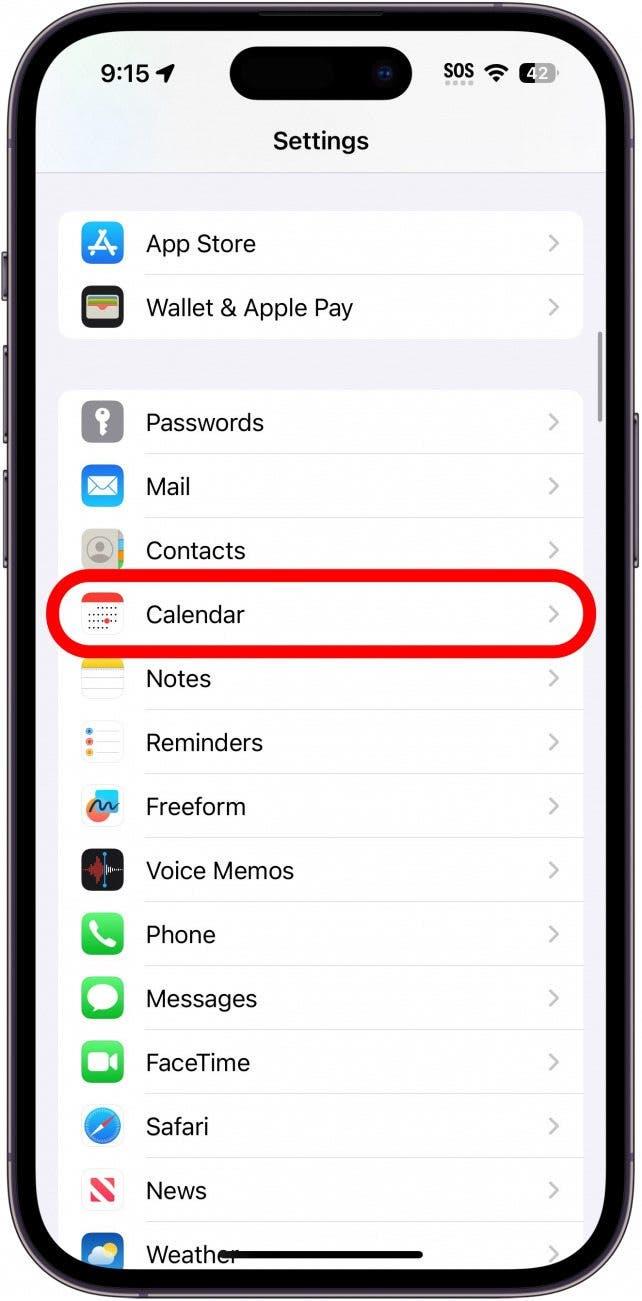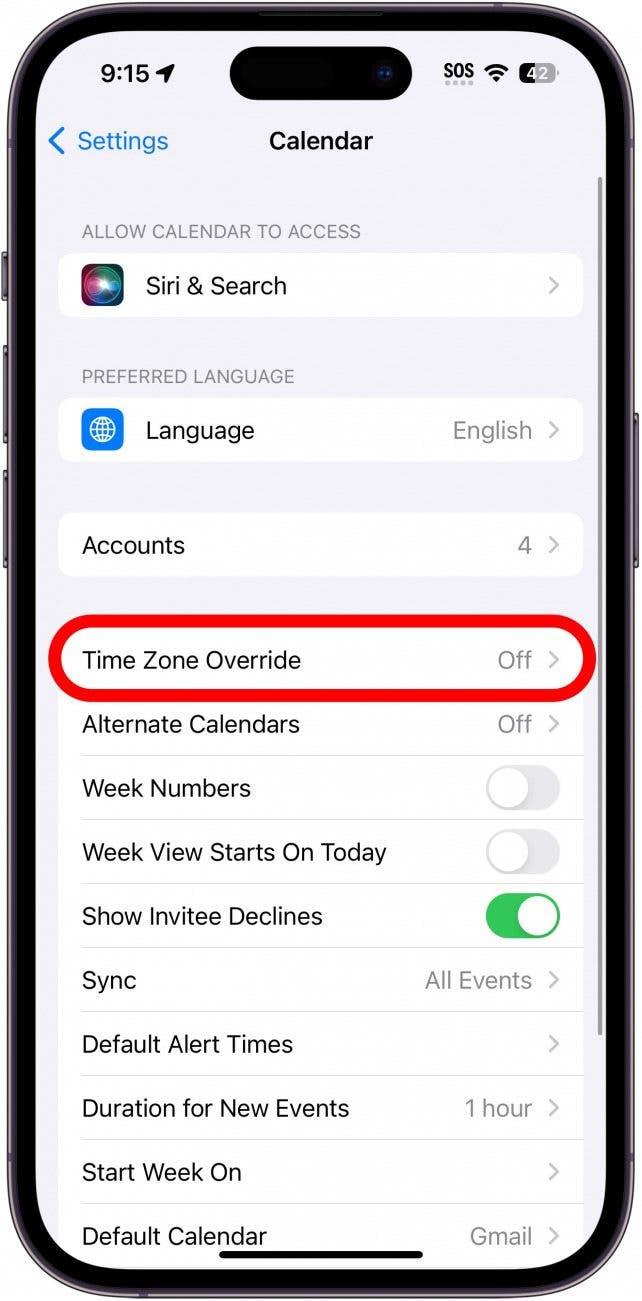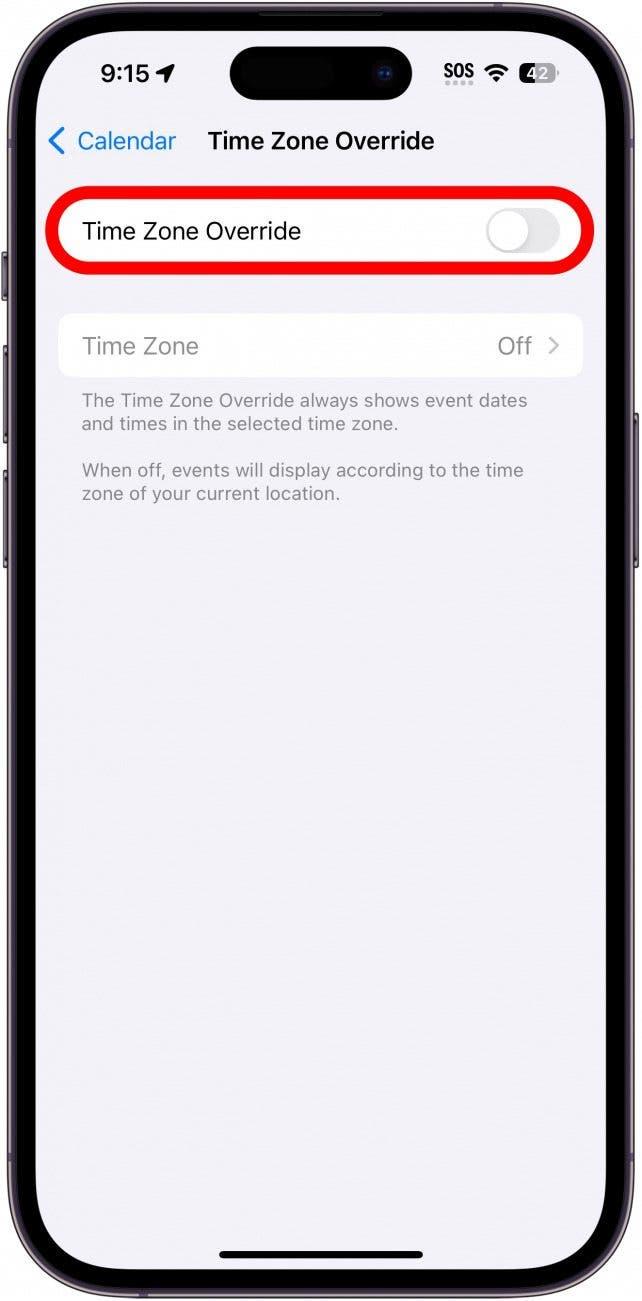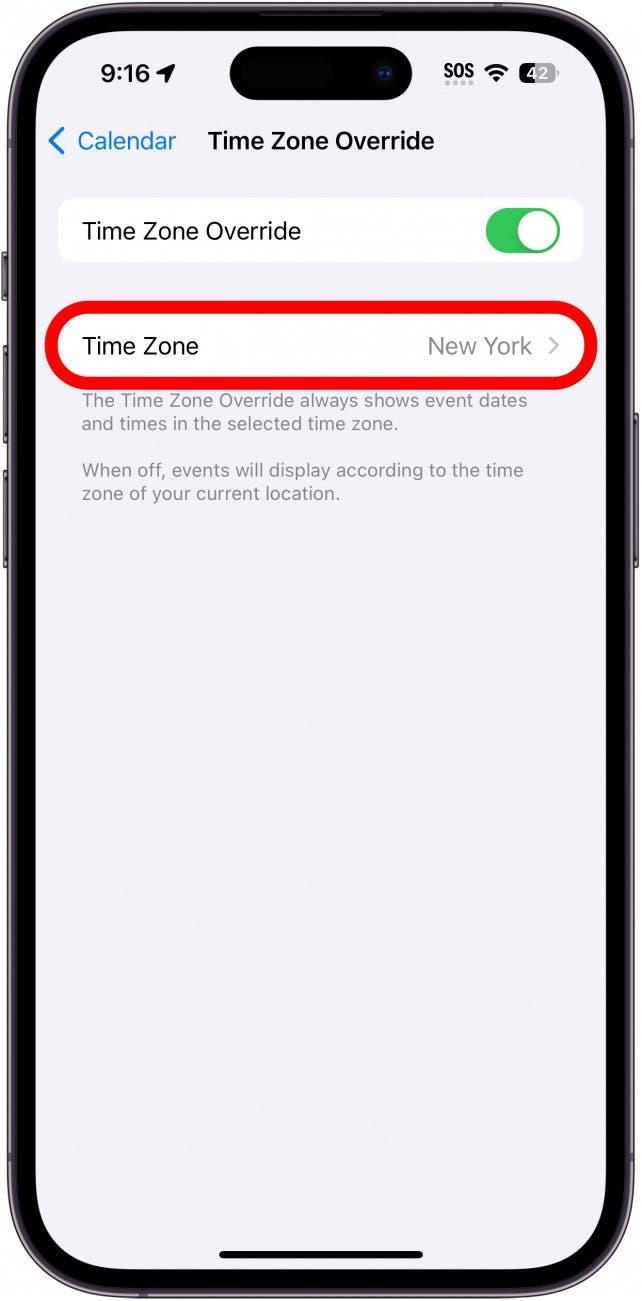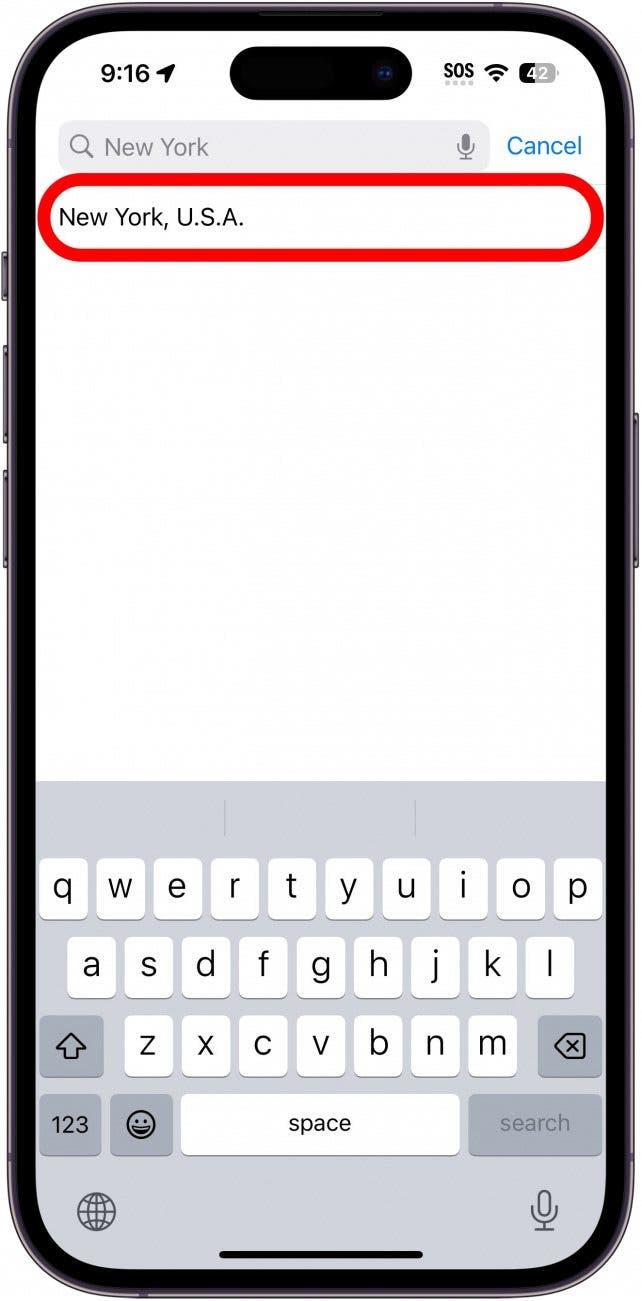Reser du och behöver dina kalenderhändelser inställda på en viss tidszon? Du kan aktivera ett åsidosättande av tidszon som håller tidszonen konsekvent mellan händelser oavsett var du befinner dig. Läs vidare för att ta reda på hur du ändrar tidszonen på iPhone-kalenderhändelser.
Varför du kommer att älska det här tipset:
- Håll kalenderhändelsernas tider inställda på samma tidszon, oavsett var du befinner dig i världen.
- Missa aldrig ett möte när du är ute och reser.
- Om du befinner dig i en annan tidszon än dina kollegor kan du se till att alla är överens om mötestiderna.
Ändra tidszon i iPhone-kalendern
Systemkrav
Det här tipset fungerar på iPhones med iOS 16 eller senare. Ta reda på hur du uppdaterar till den senaste versionen av iOS.
När du ställer in en händelse i Kalender-appen är den automatiskt standardinställd på din aktuella tidszon. Om du tillfälligt befinner dig i en annan tidszon, t.ex. om du reser, kan det göra det lite svårare att schemalägga möten eller andra händelser när du kommer hem. Som tur är kan du använda inställningen för att åsidosätta tidszon för att hålla tidszonen konsekvent med andra händelser. För fler tips och tricks om iPhone-hantering, se till att anmäla dig till vårt kostnadsfria nyhetsbrev Dagens tips.
 Upptäck din iPhones dolda funktionerFå ett dagligt tips (med skärmdumpar och tydliga instruktioner) så att du kan bemästra din iPhone på bara en minut om dagen.
Upptäck din iPhones dolda funktionerFå ett dagligt tips (med skärmdumpar och tydliga instruktioner) så att du kan bemästra din iPhone på bara en minut om dagen.
- Öppna appen Inställningar och tryck på Kalender.

- Tryck på Åsidosätt tidszon.

- Tryck på reglaget för att aktivera eller inaktivera den här funktionen.

- Tryck på Tidszon för att välja den tidszon som du vill att alla kalenderhändelser ska följa.

- Skriv in en tidszon och välj den.

Det är allt som behövs! När du behöver ändra tidszon för din iPhone-kalender kan du göra det enkelt.